
Satura rādītājs:
- Autors John Day [email protected].
- Public 2024-01-30 10:56.
- Pēdējoreiz modificēts 2025-01-23 14:59.


Šajā pamācībā es jums parādīšu, kā izveidot tīmekļa radio/"SDcard MP3" atskaņotāju, izmantojot ESP32, un kā izveidot 3D drukātu korpusu ar koka akcentiem.
Mana māte nesen pārcēlās uz jaunu māju un vēlējās nomainīt veco boombox, kas vannas istabā atskaņoja mūziku, tāpēc es izveidoju šo radio, lai tas būtu īpaši piemērots plauktam jaunajā vannas istabā. Tā nav HiFi sistēma, taču tā ir pietiekami laba, lai dušā dziedātu līdzi dažām melodijām.
Programmatūra ir no Eda Smallenburga satriecošā GitHub projekta. Tas ir uzrakstīts Arduino IDE un ir ļoti labi dokumentēts, tāpēc pat ja jūs daudz nezināt par ESP32 vai to, kā to programmēt, jums nevajadzētu rasties problēmām, lai tas darbotos: https://github.com /Edzelf/ESP32-Radio
Jums būs nepieciešams:
- ESP32 izstrādātāju komplekts
- VS1053B MP3 dekodētāja dēlis
- 1,8 collu TFT LCD displejs ar SD kartes slotu
- D klases stereo audio pastiprinātājs
- 3 W 4 omu stereo skaļruņi
- Micro-B USB sadalīšanas panelis
- Elastīgi džemperu vadi
- Spiedpoga (ON-OFF)
- M3 mašīnas skrūves un uzgriežņi
- Koka finieris (valrieksts lieliski kontrastē ar melnu PLA)
- Jebkurš FFF 3D printeris vai drukas pakalpojums, piemēram, 3D centrmezgli
- Utilijas nazis
- Koka laka
- CA līme
- Karstā līme
1. darbība: programmējiet ESP32
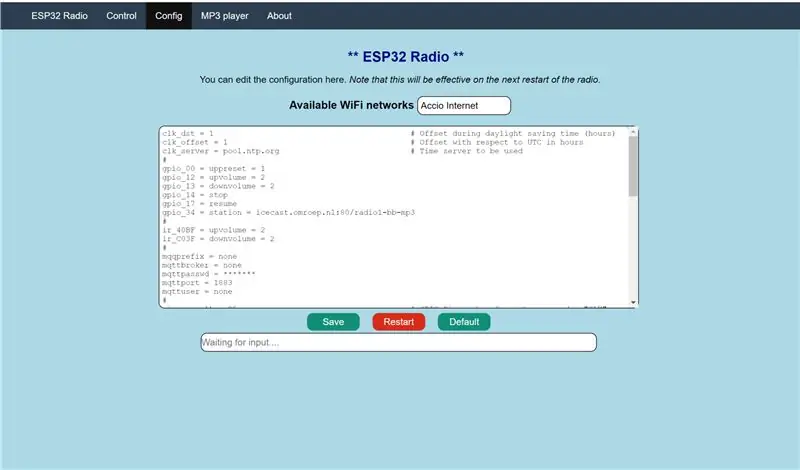
Sāksim, ielādējot ESP32 kopā ar programmatūru, konfigurējiet, kuras tapas mēs vēlamies izmantot. Lejupielādējiet GitHub repozitoriju kā zip failu vai klonējiet to savā datorā no šejienes. Izsaiņojiet arhīvu un atveriet galveno.ino failu Arduino IDE. Savienojiet ESP32 ar datoru, izmantojot USB kabeli.
Ja jūs nekad neesat izmantojis ESP32 ar Arduino IDE, IDE priekšrakstos pievienojiet šādu URL “Alternatīvo valdes pārvaldnieka URL” sarakstam: https://dl.espressif.com/dl/package_esp32_index.js. Pēc tam dodieties uz Rīki> Padome> Boardmanager…, atrodiet “ESP32” un instalējiet jauno boardmanager. Kad tas ir instalēts, dēļu sarakstā varat izvēlēties "ESP32 Dev Module".
Jums, iespējams, būs jāinstalē dažas papildu bibliotēkas, taču, ja tā, IDE par to jums paziņos, pirmo reizi augšupielādējot kodu uz tāfeles. Arduino vietne ļoti labi izskaidro, kā pievienot bibliotēkas.
Pēc koda augšupielādes ESP izveidos WiFi piekļuves punktu, no kura jūs varat sasniegt tīmekļa saskarni, kurā varat mainīt tīmekļa radio konfigurāciju. Sīkāka informācija nākotnē var mainīties, attīstoties projektam, tāpēc es ievietošu saiti uz PDF dokumentāciju, nevis atkārtošu jau rakstīto.
Konfigurācijas logā varat ievadīt vienu vai vairākas WiFi akreditācijas datu kopas, mainīt dažas ESP izmantotās tapas, kā arī pievienot un noņemt līdz 100 radiostaciju sākotnējiem iestatījumiem.
2. darbība: izdrukājiet korpusu
Es izstrādāju webradio korpusu programmā Fusion360 un izdrukāju to ar melnu PLA uz sava 3D printera. Dizains sastāv no galvenā korpusa ar priekšējo un aizmugurējo plāksni, kas nofiksējas vietā. Visas detaļas tiek drukātas ar minimālu atbalstu. Es iekļāvu.f3d failus, kā arī.stl failus, tāpēc nekautrējieties mainīt korpusu, kā vēlaties. CAD failus varat atrast arī manā universivers lapā.
Ir arī daži skaļruņu vāki, kurus varat izdrukāt. Es gribēju tos pārklāt ar akustisku drānu un piestiprināt pie korpusa ar magnētiem, lai tos varētu noņemt. Diemžēl magnēta/skrūves kombinācija, kuru es izmantoju, nedarbojās, un es domāju tikai par skrūvju magnetizēšanu pēc tam, kad bija par vēlu (skat. Nākamo soli), tāpēc es tās neizmantoju.
Priekšējā plāksnē ir LCD, roary kodētājs un abi skaļruņi, un tā ir jādrukā ar attēlu uz leju. Aizmugurējā plāksnē ir statīvi ESP32 un mikro USB sadalīšanas panelis. Galvenajam korpusam ir caurums 12 mm LED fiksējošai spiedpogai, kas var darboties kā barošanas poga.
Es arī izveidoju rievotu pogu rotējošajam kodētājam, jo tiešsaistē nevarēju atrast nevienu, kas atbilstu manam budžetam un izskatījās pietiekami jauki. Es biju pārsteigts par to, cik labi tas pagriezās, un negaidīju, ka mans Anet A8 spēs tikt galā ar sīko knurlingu. Tas arī izdrukā bez atbalsta.
3. solis: koka finiera uzklāšana


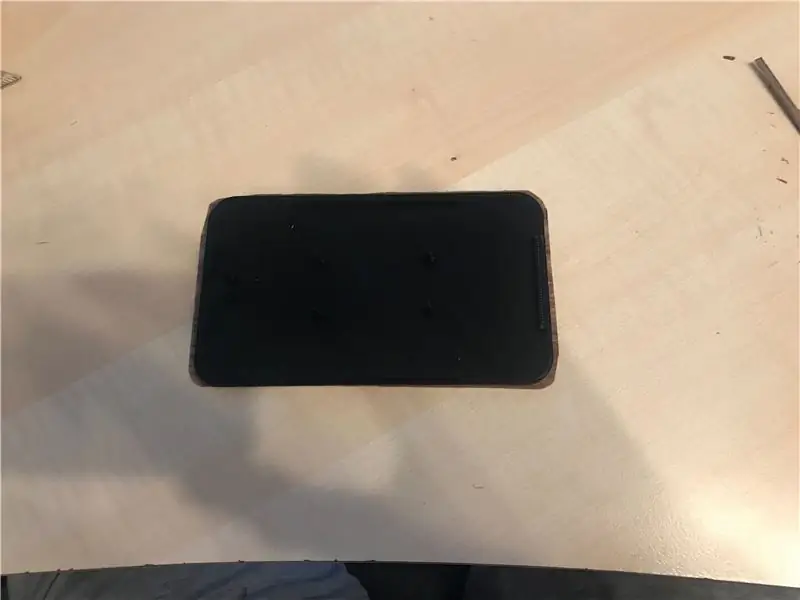
Lai gan jūs varētu atstāt korpusu tādu, kāds tas ir, es vēlējos tam pievienot dažus koka akcentus. Ja drukājat priekšējo un aizmugurējo plāksni ar priekšpusi uz leju, jūs ne tikai izmantojat vismazāko atbalstu, bet ar virsmu pat pietiek, lai pielīmētu tam finieri. Uzmanīgi nogrieziet gabala gabalu līdz aizmugurējās plāksnes raupjai formai. Uzklājiet CA līmes lodīti ap apdrukas malu un dažus arī uz vidu (šķidrais veids tam ir labāk piemērots kā gēla tips). Apgrieziet apdruku otrādi un lēnām nolaidiet to uz finiera, pēc tam stingri nospiediet. Dariet to uz līdzenas virsmas un noslaukiet lieko līmi, kas varētu izsvīst no sāniem. Pēc dažām sekundēm līmei vajadzēja sacietēt pietiekami, lai jūs varētu pacelt plāksni ar finieri uz augšu.
Tālāk jūs varat sagriezt finiera pārpalikumu ar nazi vai skuvekļa asmeni. Nesteidzieties to darīt, jo finieris viegli sagriezīsies kopā ar graudiem, bet, to griežot, ir diezgan trausls. Ar asmeni piekļūstiet drukāšanai tik tuvu, cik vēlaties, un pēc tam noslīpējiet finiera malas ar smilšpapīru. Es steidzos, tāpēc ar lāpstiņu apgriezu līdz pat drukāšanai un no aizmugurējās plāksnes noķēru daļu finiera. Es to atkal pielīmēju vietā, un jūs to diez vai varat pamanīt, taču no tā būtu bijis iespējams izvairīties, ja būtu veltījis tam vairāk laika.
Priekšējā plāksne ir nedaudz sarežģītāka, jo ir vairāk atveru, ko izgriezt un sagriezt, taču procedūra būtībā ir tāda pati. Es negribēju, lai skrūves, kas tur skaļruņus, būtu redzamas vēlāk, tāpēc pirms finiera uzlikšanas es tās pieskrūvēju, izmantojot M3 mašīnas skrūves un atbilstošos uzgriežņus. Tas padara skaļruņu caurumu izgriešanu nedaudz garlaicīgākus, jo jums jābūt uzmanīgiem, lai neiekļūtu skaļruņa membrānā. Ja jūs nejūtaties ērti to darot, vispirms vienkārši pielīmējiet finieri un pēc tam izgrieziet skrūvju caurumus.
Ja vēlaties, varat mēģināt iekrāsot finieri, bet es neesmu pārliecināts, kā tas ietekmēs CA līmi zem tā. Es nolēmu izmantot laku uz vaska bāzes, kas tikai zināmā mērā aizsargās koksni, bet noteikti padarīja graudus vairāk pop, kas izskatās ļoti jauki.
4. solis: pievienojiet elektroniku


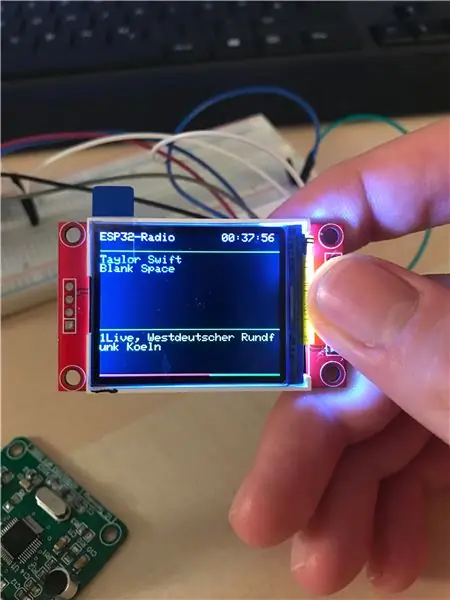
Elektronika ir salīdzinoši vienkārša, taču var kļūt nekārtīga, ja jūs steidzaties tāpat kā es:
Ja nepieciešams, samontējiet pastiprinātāju un iestatiet džemperi uz atbilstošo pastiprinājumu. (Piezīme: pastiprinājums nav vienāds ar skaļumu. Izvēloties lielu pastiprinājumu, audio signāls var radīt arī lielāku troksni.)
Tā kā katrs komponents ir kaut kādā veidā pievienots ESP32, lielākajai daļai savienojumu varat izmantot Jumper kabeļus. Dažas tapas var būt atkarīgas no konfigurācijas iestatīšanas, taču noklusējuma izkārtojums tiek komentēts arī Arduino galvenā faila pirmajās rindās.
Tā kā ir iesaistīti daži seriālie savienojumi, dažas ESP tapas var būt nepieciešams savienot ar vairāk nekā vienu citu plati. Es vienkārši sagriezu vajadzīgos kabeļus kopā, tomēr nožēloju, ka neesmu izstrādājis pielāgotu PCB, uz kuras es varētu vienkārši savienot lielāko daļu plākšņu, izmantojot to galvenes tapas. Tas mani būtu izglābis no radušos vadu haosa. Ja savienošana šķiet pārāk haotiska, un PCB projektēšana šķiet ļoti satraukta, jūs varētu iet ar nelielu perforācijas plāksnes gabalu.
Galu galā es varētu izstrādāt PCB, lai iegūtu kādu praksi. Ja es to darīšu, es šeit pievienošu Gerber failus.
Atcerieties vispirms ieskrūvēt barošanas pogu, ja plānojat to pielodēt pie citām sastāvdaļām.
Pievienojot pastiprinātāju VS1053, jūs varat vai nu izgriezt veco austiņu komplektu, lai savienotu 3,5 mm ligzdu, un pielodēt vadus pie pastiprinātāja, vai lodēt savienojuma vadus ar mucas savienotāja paliktņiem VS1053 MP3 dekodētāja apakšā (skici). Adafruits apmācība pastiprinātājā arī izskaidro, kā savienot dažādas ieejas.
Pievienojiet visu, izņemot skaļruņus. Tos ir vieglāk savienot ar pastiprinātāja skrūvju spailēm pēdējā.
5. solis: galīgā montāža



Pēdējais solis ir visu ievietot korpusā.
Sāciet ar priekšējo plāksni. Nospiediet LCD uz atdalītājiem un nostipriniet to ar kādu karstu līmi ap aizmugurējām malām. Ja vēl neesat pievienojis skaļruņus, dariet to tūlīt. Atvienojot LCD kontaktligzdu, ir daudz vieglāk to piestiprināt (Padoms. Izmantojiet karstu līmi, lai savienotu džemperu galvenes kopā, tādā veidā tās paliek pareizā secībā, un jums tās nav vēlreiz jāpārbauda, pirms tās atkal pievienojat LCD). Rotējošais kodētājs ir piestiprināts ar paplāksni un uzgriezni.
Pēc tam pievienojiet ESP32 aizmugurējās plāksnes atdalītājam, kā arī mikro USB pārtraukumam un pievienojiet abus ar karstu līmi. (Uzmanieties, lai USB savienotājā neiekļūtu līme, tāpēc ir grūti izkļūt. Mēģiniet pielīmēt to vietā, pievienojot tam USB kabeli). Pastiprinātāju var pielīmēt arī pie aizmugurējās plāksnes.
Tas atstāj tikai MP3 dekodētāja plati. Līmēšanas vieta ir jūsu ziņā, un tā var būt atkarīga no jūsu kabeļa pārvaldības. Es pielīmēju raktuves pie vienas no vertikālajām sienām galvenā korpusa iekšpusē.
Ievadiet skaļruņu vadus caur galveno korpusu, nogrieziet JST savienotāju un pievienojiet tos pastiprinātājam ar skrūvju spailēm.
Aizverot korpusu, iespējams, būs jāpielieto kāds spēks. Mēģiniet saspiest galveno korpusu, lai nofiksētu aizmugurējo un priekšējo plāksni.
Visbeidzot pielīmējiet ciparnīcu uz rotējošā kodētāja. Tam vajadzētu būt berzes veidam, un tam nav nepieciešama līme.
Es ceru, ka jums patika šī tīmekļa radīšana. Dodieties apskatīt Eda GitHub lapu, viņam ir arī līdzīgs projekts, izmantojot ESP8266. Ja jums ir kādi jautājumi vai uzlabošanas idejas, atstājiet man komentāru zemāk, un es centīšos ar jums sazināties, cik drīz vien iespējams. Ja jūs mēģināt pievienot finieri kādai no savām izdrukām, dariet man zināmu, kā jums gāja, es labprāt uzzinātu par to.
Ieteicams:
3D drukāts bezsuku motors: 7 soļi (ar attēliem)

3D drukāts bezsuku motors: es izstrādāju šo motoru, izmantojot Fusion 360, lai demonstrētu motoru tēmu, tāpēc vēlējos izveidot ātru, bet saskaņotu motoru. Tas skaidri parāda motora daļas, tāpēc to var izmantot kā sukā esošo darba pamatprincipu modeli
3D drukāts spirometrs: 6 soļi (ar attēliem)

3D drukāts spirometrs: Spirometri ir klasisks instruments gaisa parsēšanas veikšanai, kad tas tiek izpūsts no mutes. Tie sastāv no caurulītes, kurā jūs iepūšat un kurā tiek ierakstīts vienas elpas apjoms un ātrums, kas pēc tam tiek salīdzināti ar normālo vērtību kopumu
Vēl viens galvenokārt 3D drukāts rotācijas slēdzis: 7 soļi (ar attēliem)

Vēl viens galvenokārt 3D drukāts rotācijas slēdzis: kādu laiku atpakaļ es izveidoju galvenokārt 3D drukātu rotējošu slēdzi, kas īpaši paredzēts manam Minivac 601 Replica projektam. Manam jaunajam Think-a-Tron 2020 projektam man ir vajadzīgs vēl viens rotējošs slēdzis. Es meklēju SP5T paneļa stiprinājuma slēdzi. Papildinājums
Power Bank zem 10 USD! - DIY - 3D drukāts: 6 soļi (ar attēliem)

Power Bank zem 10 USD! | DIY | 3D drukāts: Mūsdienu viedtālruņu rūpniecība ražo pārāk jaudīgu tālruni, nekā mēs gaidījām 90. gados, taču ir tikai viena lieta, kuras viņiem trūkst, ti, akumulators, tie ir vissliktākie. Un vienīgais risinājums, kas mums šobrīd ir, ir enerģijas banka. Šajā video es jums parādīšu, kā
Kā izmantot dažus koka gabalus, lai saliktu glītā un jaudīgā koka robota rokā: 10 soļi

Kā izmantot dažus koka gabalus, lai tos saliktu jaukā un jaudīgā koka robota rokā: robota rokas nosaukums ir WoodenArm. Izskatās ļoti mīļi! Ja vēlaties iegūt sīkāku informāciju par WoodenArm, lūdzu, apmeklējiet vietni www.lewansoul.com. Tagad mēs varam ieviest ievadu par WoodenArm, turpināsim
